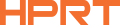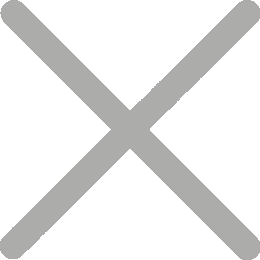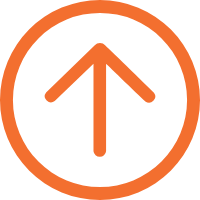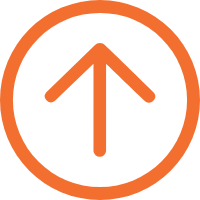Hoe een thermische etikettenprinter in te stellen en te installeren?
Of u nu verzendetiketten, barcodeetiketten, productprijsetiketten, voorraadbeheeretiketten of een ander type etiketten wilt afdrukken, een thermische etikettenprinter is een betrouwbare, efficiënte en kosteneffectieve keuze. Thermolabelprinters voldoen niet alleen aan de snelle eisen van de logistieke industrie voor het printen van verzendetiketten, maar vinden ook uitgebreide toepassingen in retail, productie, warehousing en diverse sectoren voor het printen van productetiketten. Met hoge afdruksnelheid, nauwkeurige afdrukkwaliteit en gebruiksvriendelijke bediening bieden thermische etikettenprinters handige oplossingen voor het afdrukken van etiketten voor bedrijven. In deze handleiding geven we een stap-voor-stap handleiding over het instellen en installeren van een thermische etikettenprinter met de HPRT N41 verzendetikettenprinter als voorbeeld.
Stap 1: Aan en aansluiten op de computer

Pak het product uit, haal de labelprinter eruit en controleer het samen met de bijbehorende accessoires op eventuele schade. Sluit de printer aan op de computer met behulp van een USB-kabel en schakel deze in. Houd er rekening mee dat de voedingsadapter is geïntegreerd in de behuizing van de printer.
Stap 2: Download het stuurprogramma van de etikettenprinter
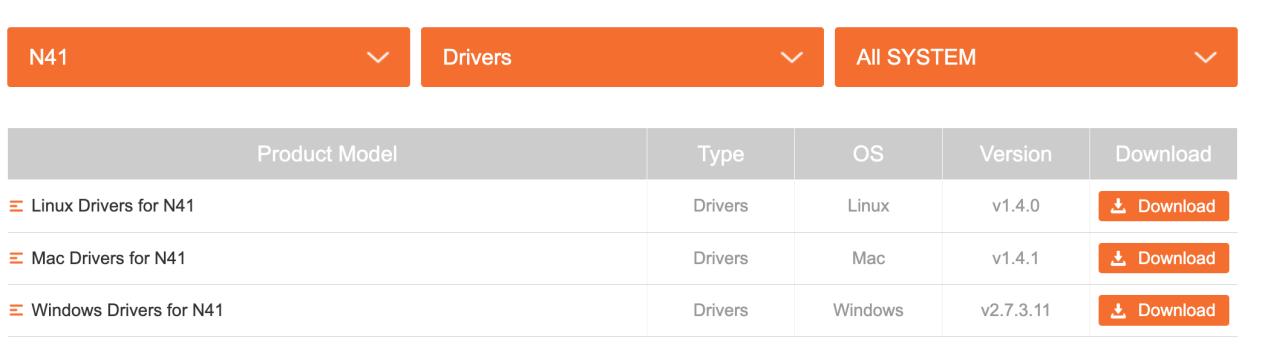
Bezoek de officiële website van HPRT en ga naar de sectie "DOWNLOADS". Selecteer in het dropdown menu het N41 model en de driver optie en klik vervolgens op de knop "Downloaden".
Nadat het downloaden van het stuurprogramma is voltooid, pakt u de bestanden uit en volgt u de instructies op het scherm voor installatie.
Stap 3: Software voor het bewerken van etiketten downloaden
U kunt nu beginnen met het ontwerpen van labels voor uw bedrijf of merk. Door barcodes, serienummers, batchnummers en andere productinformatie op te nemen, kunnen bedrijven efficiënt de oorsprong en bestemming van hun producten volgen.
Daarnaast maakt het toevoegen van merklogo's, bedrijfsslogans en andere elementen gepersonaliseerde aanpassing van labels mogelijk, waardoor de visuele aantrekkingskracht en merkherkenning wordt verbeterd.
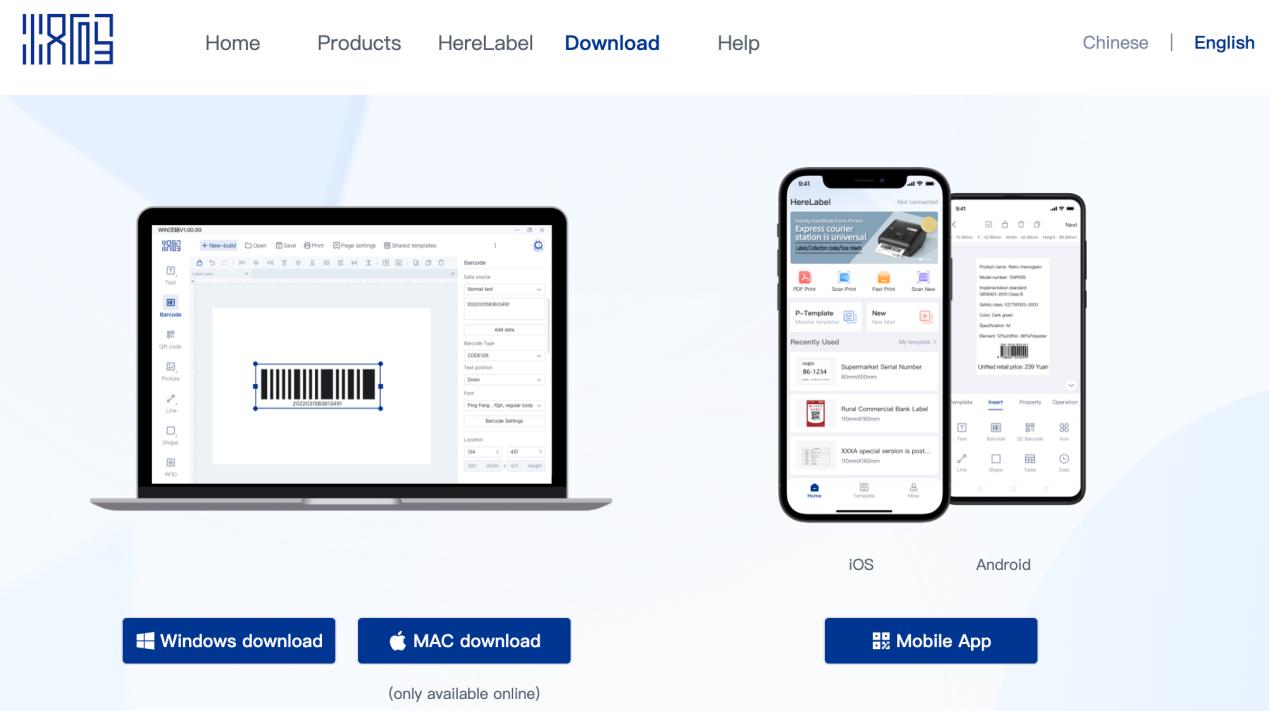
HPRT label editing software "HereLabel" biedt geavanceerde functies zoals batch label verwerking, data import opties en cloud opslag. Momenteel zijn sommige functies van de software gratis beschikbaar voor geregistreerde gebruikers.
Na het aanmaken van een gratis account, kunt u toegang krijgen tot een breed scala aan industriesjablonen, gratis barcodegenerator en afdrukken van etiketten vanuit EXCEL-functies. (Opmerking: De software ondersteunt momenteel online bewerken voor macOS-gebruikers, terwijl de download- en installatiefuncties in ontwikkeling zijn.)
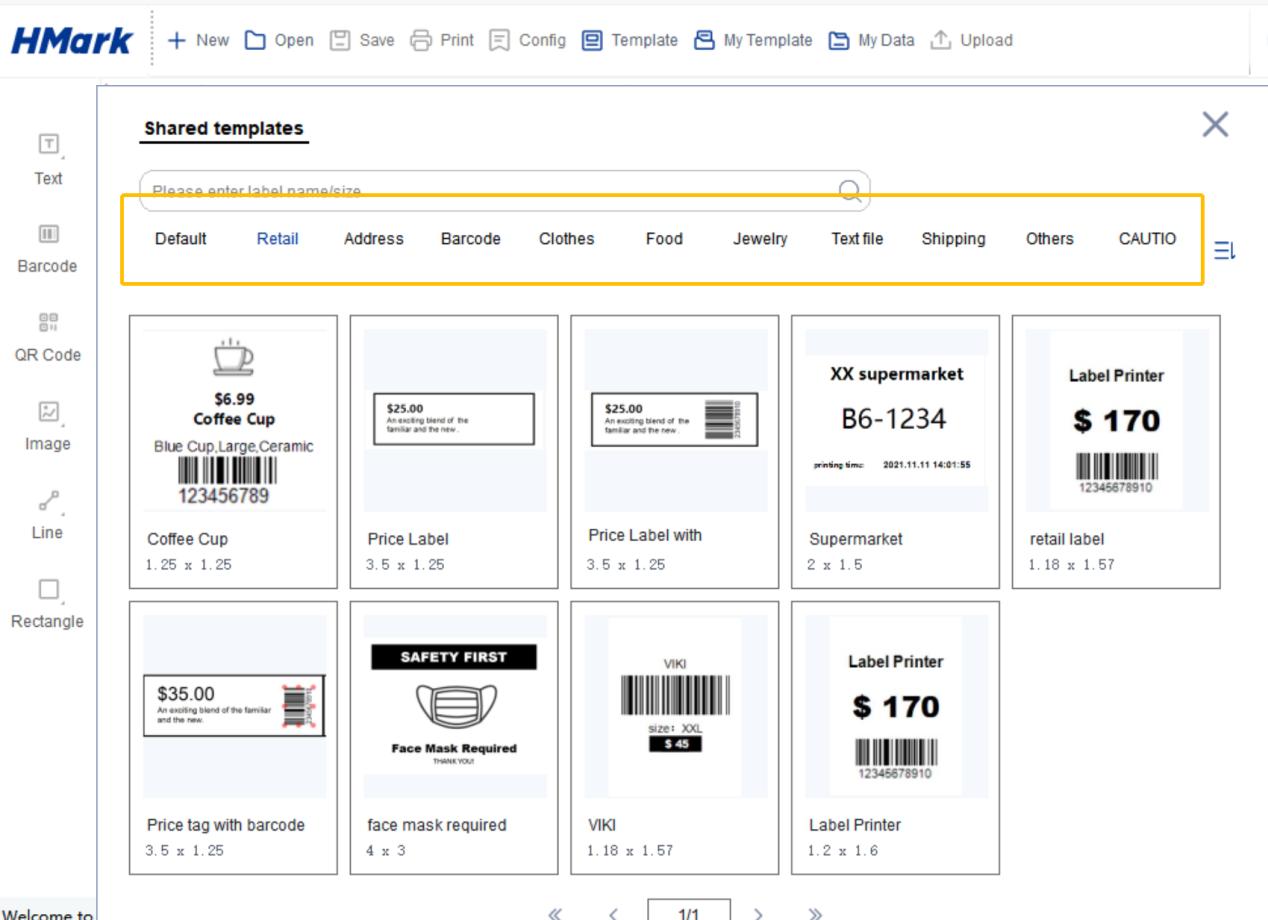
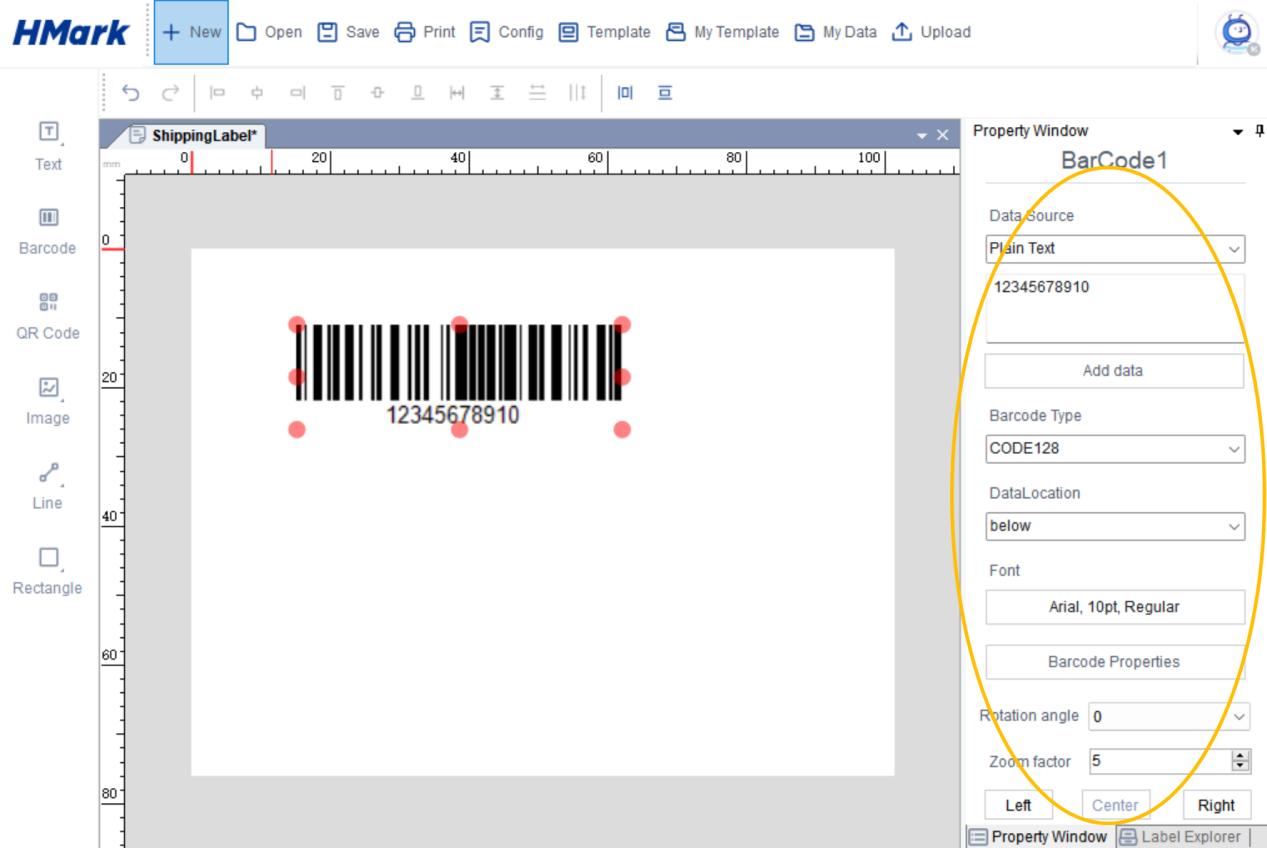
Stap 4: Laad de roletiketten
Nadat u uw aangepaste labels hebt gemaakt, kunt u zich voorbereiden op een testafdruk door de labelrol in de printer te laden.
Open de printhoes, haal de labelrol eruit en pas de breedte van de papiergeleider aan op het formaat van uw labels. Plaats het etiket in de printer en laat het los wanneer u het geluid van de draaiende printer hoort.


De HPRT N41 printer beschikt over automatische papierinvoer, herkent intelligent het etiketype en spoelt automatisch terug om verspilling van etiketten te voorkomen. Deze printer ondersteunt een afdrukbreedte van 2 tot 4 inches, waardoor hij geschikt is voor het afdrukken van verschillende formaten verzendetiketten, zoals de veelgebruikte 4x6 en 3x4 inches.
Als u een HPRT thermische transfer labelprinter hebt gekocht, wordt het lint geladen en zijn de stappen relatief complexer. Volg de onderstaande instructies:
a. Plaats de etikettenrol in de aangewezen positie en bevestig deze.
b. Draai het begindeel van de etikettenrol door de etikettengids en pas de geleiderbreedte aan op het etiket.


c. Steek de aandrijfas in het lintwiel en plaats het in de gespecificeerde positie. Plaats het lint op de speciale lintspindel en trek een deel van het lint eruit en plak het vervolgens aan het wiel, zoals hieronder wordt weergegeven:



d. Draai de knop voor de aanpassing van het lint 2-3 om een soepele beweging van het lint te verzekeren, druk vervolgens het mechanische apparaat terug naar de oorspronkelijke positie en sluit de cover.

Stap 5: Afdruktest

Open uw HereLabel labelbewerkingssoftware en selecteer een labelsjabloon die overeenkomt met uw labelgrootte voor een testafdruk. U kunt ook rechtstreeks inloggen op uw logistieke website zoals UPS, de etiketten selecteren die u wilt afdrukken en deze online afdrukken.
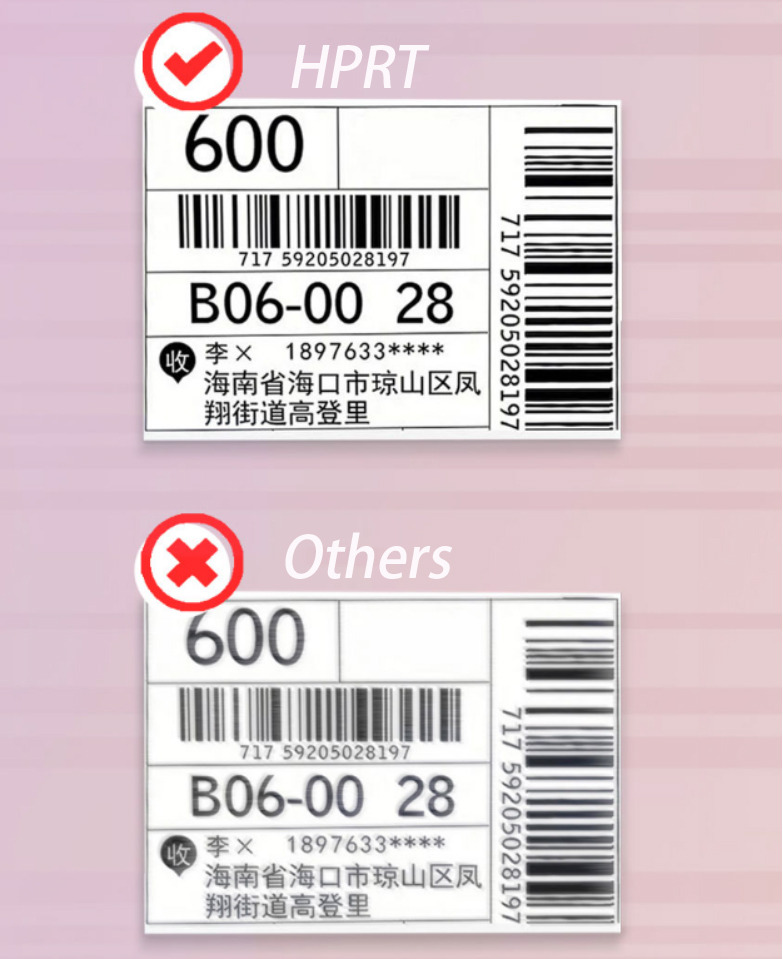
De HPRT N41 verzendetikettenprinter is een krachtig drukapparaat dat moeiteloos verschillende soorten barcodes en QR-codes afdrukt, vooral geschikt voor het afdrukken van verticale barcodes.
Het biedt een drukbreedtebereik van 50-108mm, waardoor u een breder scala aan toepassingen krijgt. Deze 4x6 labelprinter maakt gebruik van een hoge snelheid printkop geïmporteerd uit Japan, waardoor snelle en stabiele afdruksnelheid wordt gegarandeerd. Het kan single-label en triple-label verzendetiketten afdrukken en is compatibel met veel EPR-software die beschikbaar is op de markt. Bovendien levert de HPRT N41 logistieke etikettenprinter scherpe en heldere afdrukresultaten, zodat u uw verzendtaken efficiënt kunt uitvoeren met betrouwbare scanresultaten.
Door de bovenstaande stappen te volgen, van driverinstallatie tot printtesten, zult u gemakkelijk de vaardigheden van thermisch printen beheersen. Als u problemen ondervindt tijdens het installatieproces, neem dan gerust contact met ons op, en het HPRT team zal u voorzien van professioneel advies en oplossingen. Start nu met het opzetten en installeren van uw thermische labelprinter om het gemak en de efficiëntie van uw bedrijfsactiviteiten te verbeteren! HPRT staat u tijdens uw reis naar het printen van etiketten met uitstekende producten en uitgebreide ondersteuning.